Windows11にアップデートすると、デフォルトのブラウザが勝手にMicrosoft Edgeに変更されてしまい、デフォルトのブラウザをGoogle Chromeへ変更したいと思います。
まず、Google Chromeを起動すると、
Google Chromeはデフォルトのブラウザとして設定されていませんと表示されるので、デフォルトとして設定のボタンをクリックします。
![]()
すると、規定のアプリの画面が表示されるので、 Google Chromeをクリックします。
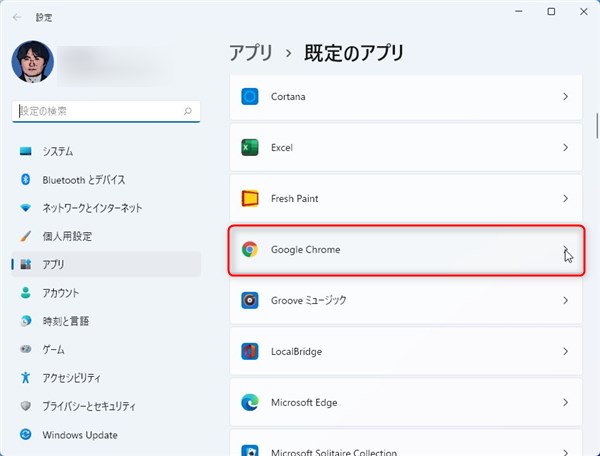
次にファイル形式やリンクなどごとの既定のアプリを設定できる画面が表示されるので、私は
.htm, .html, HTTP, HTTPS
の4つの既定のアプリをGoogle Chromeに設定しました。
設定方法は、各ファイル形式などの右側に表示されているリンク部分をクリックします。
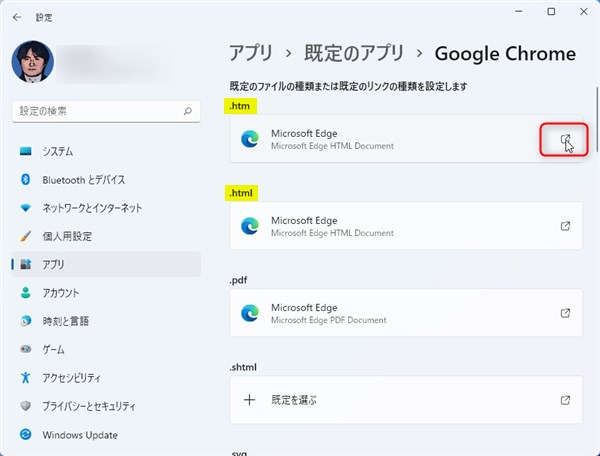
すると、切替の確認画面が表示されるので、強制的に変更するをクリックします。

各ファイル形式やリンクを開く事のできるアプリの一覧が表示されるので、この中からGoogle Chromeを選択して、OKをクリックします。
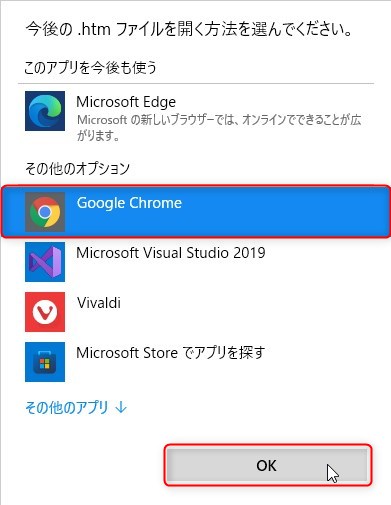
同様にして、.htm, .html, HTTP, HTTPSの既定アプリをGoogle Chromeに変更します。
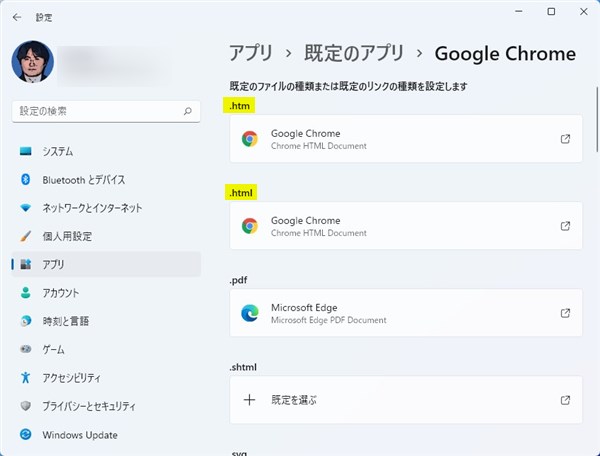
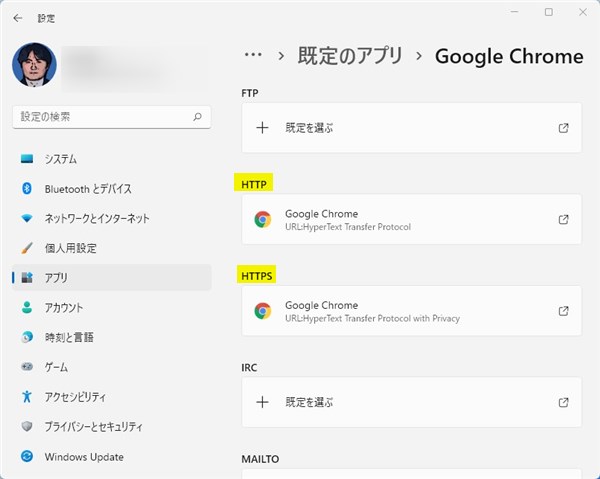
※HTTPとHTTPSの既定のアプリをGoogle Chromeに設定しないと、Google Chromeの起動時に、Google Chromeはデフォルトのブラウザとして設定されていませんの警告が表示されます。


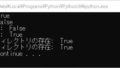
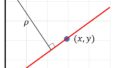
コメント